
William Charles
0
4576
513
Prije nekog vremena dali smo vam brze popravke za 11 uobičajenih problema i poteškoća s Macom 11 Brzi ispravci za uobičajene probleme sa sustavom Mac i priviđenja 11 Brzi popravci za uobičajene probleme i poteškoće sa Macom Da li ste znali da se mnogi uobičajeni problemi s Mac računarom i pitanja koja korisnik prijavljuje mogu popraviti. jednostavnom promjenom nekoliko postavki? , Danas ćemo pogledati zaobilazno rješenje za još osam potencijalnih neugodnosti na macOS-u.
Imajte na umu da nisu svi ovdje navedeni problemi propusti u sustavu. Neke od njih su značajke koje su manje nego idealne ili se ne poklapaju s načinom na koji koristite računalo.
1. Ne možete napustiti Finder
macOS vam ne dopušta prestati Tražilo. Možete zatvoriti samo aktivni prozor programa Finder - sama će se aplikacija i dalje prikazivati u prekidaču aplikacije i pojavit će se kao “aktivan” u Doku. Ovo može biti neugodno, pogotovo ako se uvijek oslanjate na Spotlight da biste doveli do učinkovitijeg pretraživanja datoteka u Mac OS-u X S našim najboljim savjetima za reflektore Učinkovitije pretražujte u Mac OS-u X Sa našim najboljim savjetima za reflektore Spotlight je godinama ubojita Mac značajka, s Cupertinom redovito školuje Redmonda u umjetnosti pretraživanja radne površine. Evo nekoliko savjeta koji će vam pomoći da pronađete više na svom Macu. i mape za vas.
Ako želite da napustite Finder poput zatvorenih drugih programa (i otvorite ih samo kad vam zatreba), možete! Potrebno je samo jednokratno ugađanje aplikacije Terminal. Zalijepite sljedeći dio koda u aplikaciju i pritisnite Unesi:
zadani podaci pišu com.apple.finder QuitMenuItem -bool trueSlijedite ovo ponovnim pokretanjem aplikacije Finder s naredbom:
killall FinderVraćanje na zadano ponašanje pronalazača jednako je jednostavno. Upotrijebite isti slijed naredbi kao gore, samo zamjenjujući “pravi” na kraju prve naredbe sa “lažan”.
Bilješka: Nuspojava programiranja Finder-a koji se zaustavlja je da ikona Otpad u Docku ostaje bez odgovora, osim ako prvo ne otvorite Finder..
2. Dobijate pozive za provjeru autentičnosti iCloud
Kad se suočite s porukom o pogrešci iCloud, prikazanom u nastavku ili dijalogom za provjeru autentičnosti iCloud, otvorite se Postavke iClouda ... i kad se od vas zatraži da unesete svoju iCloud lozinku. To bi trebalo brzo da nestane, zar ne? U nekim slučajevima to nije slučaj.
Ili prompt za prijavu ili poruka o pogrešci za prijavu stalno se pojavljuju iznova i iznova u nasumičnim vremenima, često kada ponovno pokrećete svoj Mac. To je ono “iCloud prijazna petlja” imaš posla. To je poznati bug, često uzrokovan neispravnom Wi-Fi vezom ili ažuriranjem pođe po zlu.

Da biste se riješili ponavljajućeg zahtjeva za prijavom, odjavite se s iCloud računa Postavke sustava> iCloud, ponovno pokrenite Mac i prijavite se ponovo u iCloud. Ti su koraci riješili nedostatke autentifikacije za mene.
Da li se problem i dalje pojavljuje kod vas? Odspojite iCloud od pojedinačnih aplikacija poput podsjetnika i poruka prije nego što se odjavite iz iClouda. Zatim ponovno pokrenite svoj Mac, prijavite se u iCloud i ponovno spojite aplikacije.
3. Dobivate “Prijaviti se” Odredbe lozinke za ključeve
Za razliku od “iCloud prijazna petlja” problem o kojem smo gore raspravljali, problem s keychain-om za prijavu nije zbog pogreške.
Ako se od vas traži da unesete lozinku privjesnog ključa za prijavu svaki put kada se prijavite na svoj korisnički račun, to je najvjerojatnije jer se ta lozinka ne podudara s vašom trenutnom lozinkom korisničkog računa..
Da biste riješili problem, najprije otvorite aplikaciju Keychain Access i kliknite na Promijenite lozinku za privjesak za ključeve “prijaviti se”. Evo snimke dijaloškog okvira koji će se pojaviti:
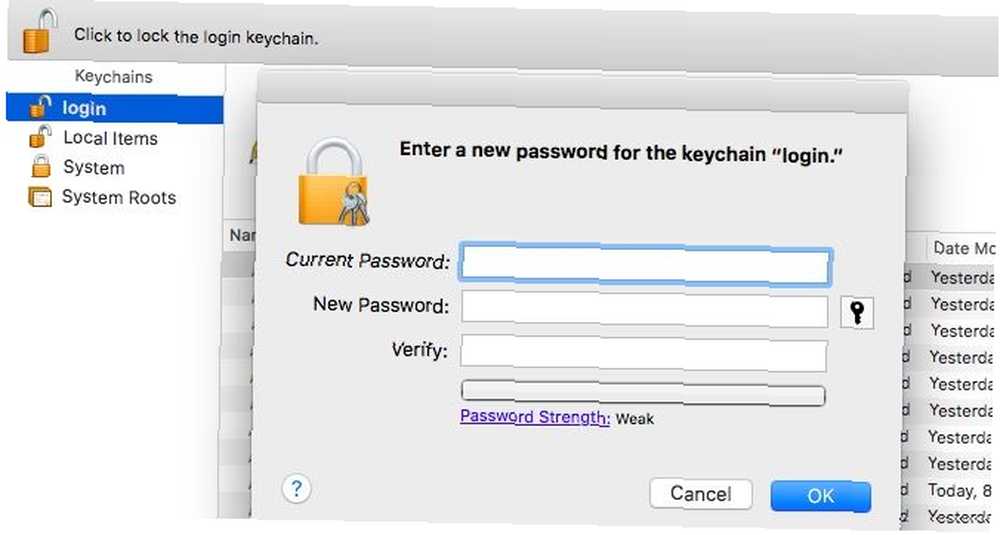
U Trenutna lozinka: unesite staru lozinku vašeg korisničkog računa, tj. onu koju trenutno koristite za pristup ključu za prijavu. U Nova lozinka: i Provjerite: polja upišite u trenutnoj zaporki vašeg korisničkog računa i pritisnite na u redu dugme. Sada možete zatvoriti aplikaciju Keychain Access. Ponavljajući prompt zaporke ne bi vas više trebao gnjaviti.
U slučaju da ste zaboravili staru zaporku svog korisničkog računa, možda ćete morati izraditi novi ključ za prijavu.
4. Pronalaziš da je okno s preferencijama sustava previše zakrčeno
Vjerojatno nikad ne posjetite određene odjeljke System Preferences sada kad ste ih postavili po svojoj želji. No ikone za te odjeljke i dalje se prikazuju i vi ćete ih proći kako biste došli do željenih postavki. Ne morate!
Sakrijte neiskorištene ili rijetko korištene odjeljke u Postavkama sustava putem Prikaži> Prilagodi ... Poništite potvrdni okvir za svaku ikonu odjeljka pored nje. Udari Gotovo gumb pokraj naslova prozora za spremanje promjena.
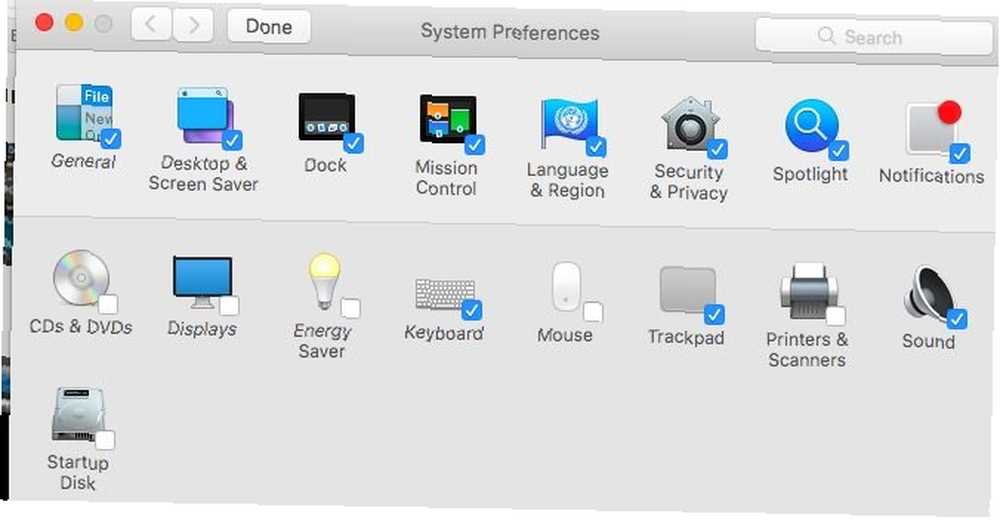
Naravno, uklanjanje dijaloškog okvira System Preferences je pravedno jedan način bržeg pronalaženja postavki 3 Savjeti za pronalaženje postavki sustava X X Čak i brži 3 Savjeti za pronalaženje postavki sustava X X Čak i brže Uz toliko postavki u dijaloškom okviru postavki sustava, pronalaženje pravog može potrajati više vremena nego što je potrebno. Evo kako to ubrzati. .
5. Ne možete vidjeti određene privitke u pošti
Otvorena je aplikacija Mail i čitate e-poštu s prilogom. Sad samo ako možete pronaći privitak. Postoji sigurno, ili tako nekako “spajalica” ikone u zaglavlju poruke i na popisu poruka govore. Ali ne možete vidjeti privitak bez obzira koliko puta poništite odabir i ponovno odabir e-pošte.
Ovaj problem postoji već nekoliko godina i nema brzog rješavanja. Barem ne za sve. Fantomske privitke možete prikazati tako da obnovite odgovarajući poštanski pretinac s Spremnik> Obnovi. Ovo rješenje se za mene u mnogim prilikama pokazalo brzo i učinkovito.
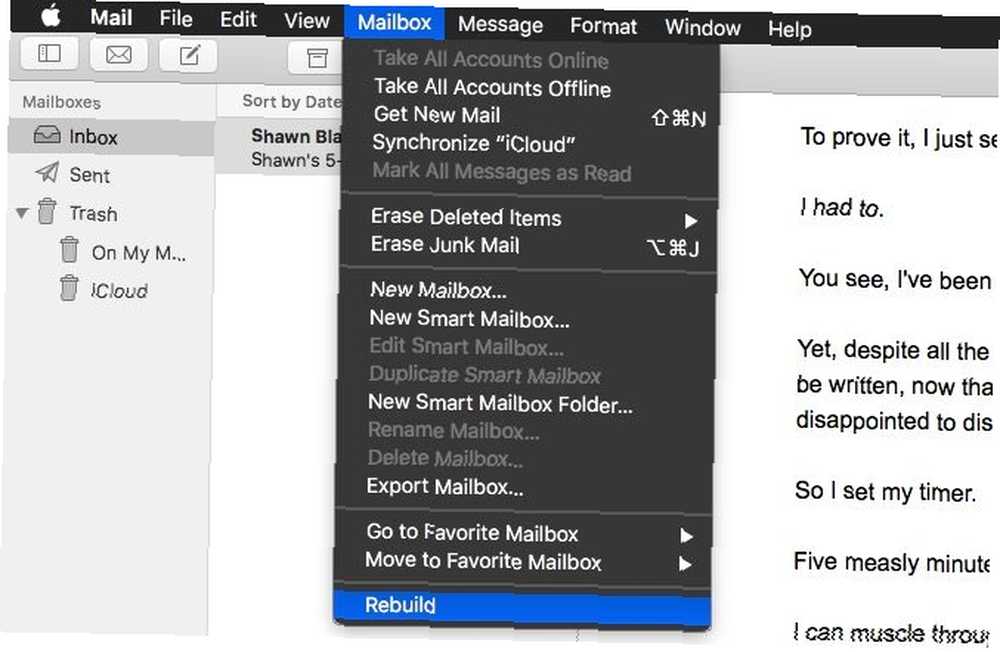
Obnova poštanskog sandučića zahtijeva mnogo vremena ako poštanski pretinac ima mnogo poruka. Postoji i rizik da ih izgubite, kako su neki korisnici prijavili. Obnavljanje poruka moguće je, ali nije dano. Također, za IMAP i Exchange račune Mail briše poruke s vašeg Maca i ponovo ih preuzima s poslužitelja e-pošte. To je jednako potrošnji propusne širine.
Da biste mapu za pristiglu poštu zadržali netaknutu, najbolje je prijeći na web poštu kako biste provjerili privitak koji nedostaje. Ako se prilozi AWOL i smetane poruke pokaže kao ponavljajući problem, bilo bi najbolje obnoviti poštanski pretinac. Obavezno istražite kako najprije zaštititi svoje poruke.
Bilješka: Ne možete isključiti mogućnost da nedostaje privitak može biti samo e-mail potpis ili logotip tvrtke.
6. Ne možete pronaći “Počistiti” Opcije u Finderu
Nemojte se uznemiriti ako primijetite da Počistiti i Očistite po opcije su nestale iz kontekstnog izbornika u Finderu. Prebacite se na “prikaz ikona” i vidjet ćete ih ponovo. Ako se još uvijek nisu prikazali, odaberite Rasporedi po> Ništa iz kontekstnog izbornika. To bi trebalo vratiti te mogućnosti. (Možete također odabrati nijedan od Prikaži> Prikaži opcije prikaza > Poredati po: umjesto toga padajući izbornik.)
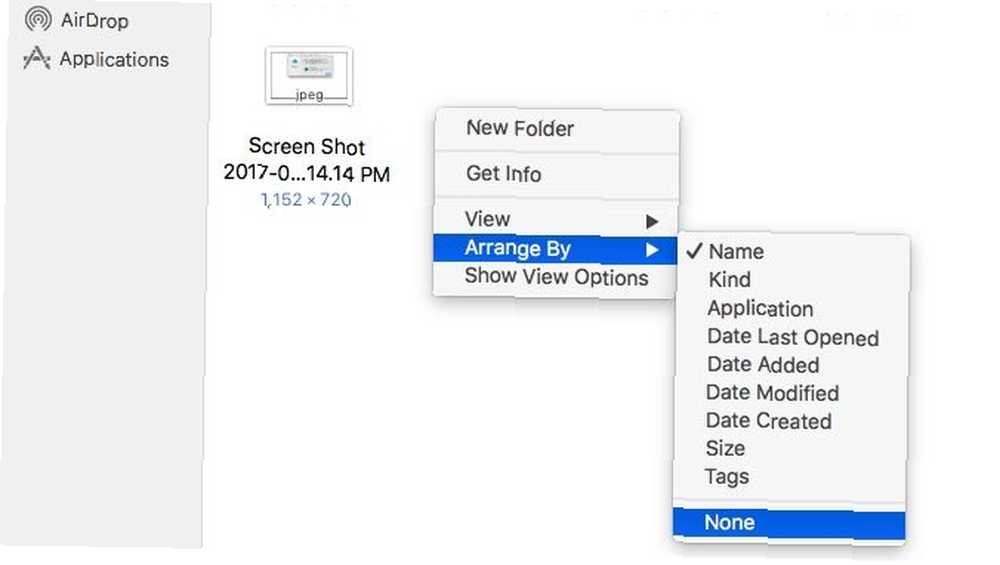
Nestanak “počistiti” opcije nisu mana - vi ste značilo da biste vidjeli te opcije samo ako niste odlučili automatski organizirati datoteke i mape.
7. Morate kliknuti “leđa” u Finderu previše puta
Ako se manje oslanjate na Finder pretraživanje i više na ručnu navigaciju za pronalaženje datoteka i mapa, cijenit ćete ovu nadolazeću prečicu. Omogućuje vam skok do vrha u hijerarhiji aktivne mape bez da morate kliknuti na leđa gumb hrpa puta.
Recimo da pregledavate sadržaj mape Preuzimanja. Držite pritisnuto kontrolirati tipku i kliknite naslov mape (“Preuzimanja”) u prozoru Finder-a. Trebali biste dobiti padajući izbornik koji prikazuje hijerarhiju u kojoj živi mapa Preuzimanja. Provjerite snimku zaslona u nastavku kako biste vidjeli što mislim.

Kliknite bilo koju lokaciju na popisu hijerarhije i Finder vas odmah tamo transportira. Ovim se prečacem često vraćam u početnu mapu. Omogućuje mi sakrivanje veza na Filmove, Glazbu, Aplikacije i slično od bočne trake Finder-a i dalje držim te mape pri ruci.
Evo još jedne prečice Finder o kojoj biste željeli znati: pražnjenje Otpad s tipkovnice. Pogoditi Command + Shift + delete kad otvorite bilo koji prozor Finder-a za čišćenje mape Trash.
8. Izbrisali ste dioničku aplikaciju (i želite je vratiti)
macOS ima mnogo korisnih unaprijed instaliranih aplikacija. Najbolje zadane Mac aplikacije koje ne biste trebali zamijeniti najbolje zadane Mac aplikacije koje ne biste trebali zamijeniti Ovdje su neke od najboljih zadanih, unaprijed instaliranih, domaćih Mac aplikacija koje vrijede korištenje. Ne bacajte ih prije nego što ih isprobate! , Nažalost, ako ste izbrisali jedan od njih, njegovo vraćanje nije jednostavno (za razliku od iOS-a 10, gdje možete ponovno instalirati zalihane aplikacije iz App Store-a). Vraćanje zaliha na macOS-u i dalje je moguće ako instalirate aplikaciju poput Pacifista (shareware).
Pacifist vam omogućuje izdvajanje datoteka i mapa iz različitih vrsta arhiva, uključujući slike diska (DMG) i datoteke s paketima (PKG). Možete ga koristiti za ponovnu instalaciju bilo kojeg izbrisanog ili oštećenog programa dionica na Mac računalu ako imate pristup instalacijskom programu macOS Kako instalirati macOS i spremiti instalacijski program Kako instalirati macOS i spremiti instalacijski program Stvarno je jednostavno spremiti instalaciju macOS-a da izbjegnete više preuzimanja i vrijedi ih napraviti čak i ako imate samo jedan Mac. .
Na primjer, recimo da ste izbrisali aplikaciju Kalendar. Pokazat ćemo vam kako to možete vratiti. Nakon što instalirate i otvorite Pacifist, koristite ili Otvorite Apple Installere ili Otvoreni paket mogućnost za odabir programa za instalaciju macOS-a u Finderu i učitavanje njegovog sadržaja.
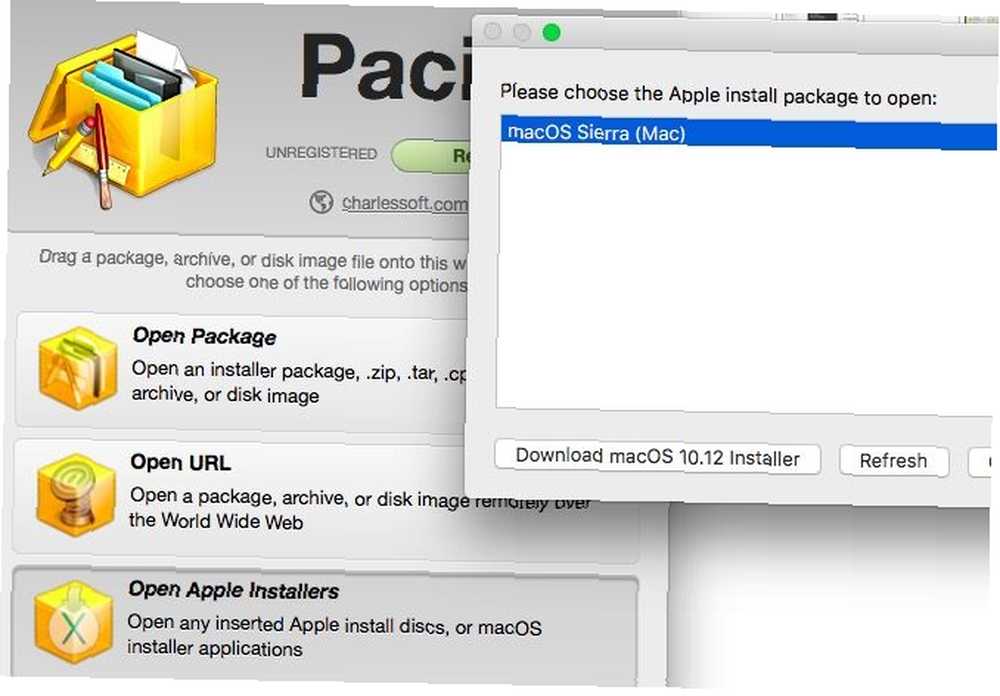
Sadržaj instalacijskog programa prikazat će se kao ugniježđeni skup paketa. Potražite Calendar.app ispod Sadržaj OSInstall> Sadržaj Essentials> Applications.
Nakon što odaberete Calendar.app, pritisnite tipku Instalirati gumb na alatnoj traci. Zatim dodajte napred prema instalaciji i unesite lozinku sustava ako to zatraži. To je sve što trebate učiniti kako biste vratili aplikaciju Kalendar, novu i novu.
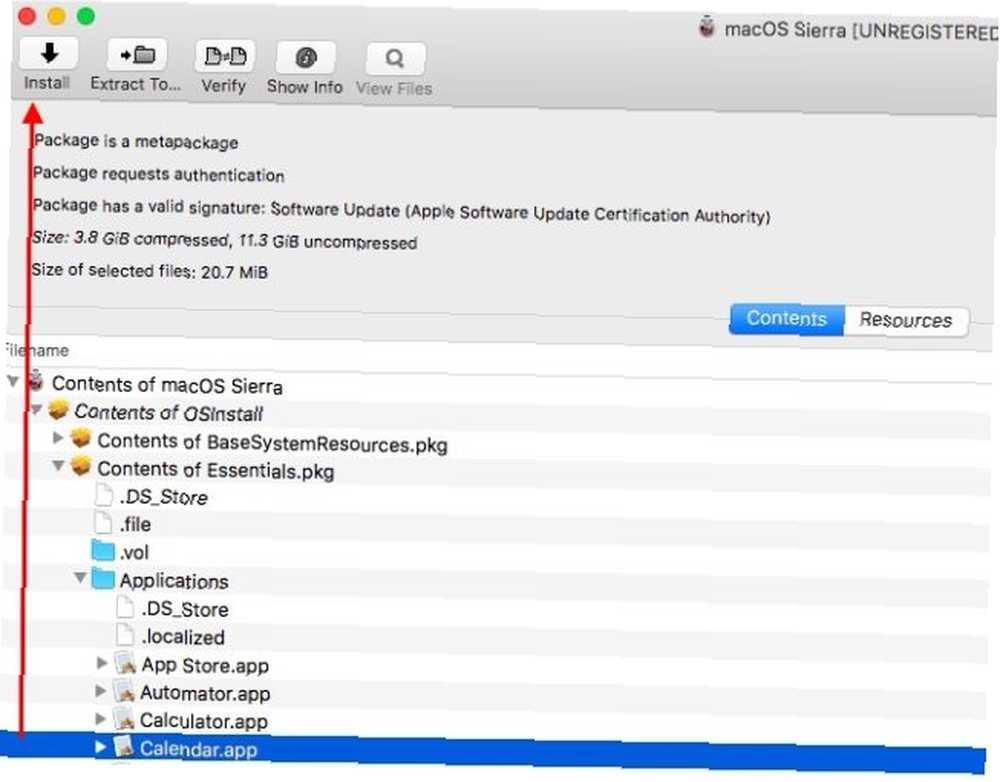
Bilješka: Određene aplikacije poput GarageBand i iMovie su zamjenjivo iz App Store-a. Ako su se na vašem računalu prvo dobili, možete ih besplatno preuzeti bilo kad. Ako nisu, morat ćete ih prvo platiti.
Koji je vaš najveći macOS Pet Peeve?
Nijedan operativni sustav nije savršen. Ne može biti, kad ima toliko radnih tokova i preferencija koliko ima korisnika Koji operativni sustav trebate odabrati za svoje sljedeće računalo Koji operativni sustav trebate odabrati za svoje sljedeće računalo Kupite novo računalo? Imate više izbora operativnog sustava nego ikad. Koje biste trebali odabrati? Dat ćemo vam pregled, zajedno s prednostima i nedostacima. Spoiler: Ne postoji najbolja opcija! , Značajka dizajnirana da udovolji većini ili pruži maksimalnu udobnost može vas iznenaditi. Pogledajte svijetlu stranu: uz malo istraživanja možete pronaći način na koji ćete ublažiti neugodnost, čak i ako je ne možete potpuno riješiti..
Koja značajka macOS-a ili mana vam najviše smeta? Jeste li pronašli ispravku ili rješenje za to?
Slikovni krediti: pathdoc / Shutterstock











